Sådan løser du ventende transaktionsdampfejlmeddelelse?
Fejlfind Vejledning / / August 05, 2021
Mange Reddit-brugere har rapporteret om den afventende transaktion Dampfejl hvor de ser følgende fejlmeddelelse - Din transaktion kan ikke gennemføres, fordi du har en anden afventende transaktion for en eller flere varer i din kurv. Disse fejl opstår normalt, når der er nogle tekniske fejl i Steam-serveren. Hvis du ofte ser denne Steam-fejl, har vi nogle trin til fejlfinding, som kan hjælpe dig med at løse dette problem med det samme.
Den nye meddelelse om Steam-ventende transaktion er et kæmpe problem, da det forhindrer spillere i at købe nye spil, DLC'er og andre digitale varer fra Steam-markedet. Steam er en populær markedsplads for at købe og spille nye spil. Selvom der er mange gratis spil tilgængelige, foretrækker folk stadig at købe spil, som de kan lide. Så her er nogle hurtige rettelser til den ventende transaktionsdampfejlmeddelelse.
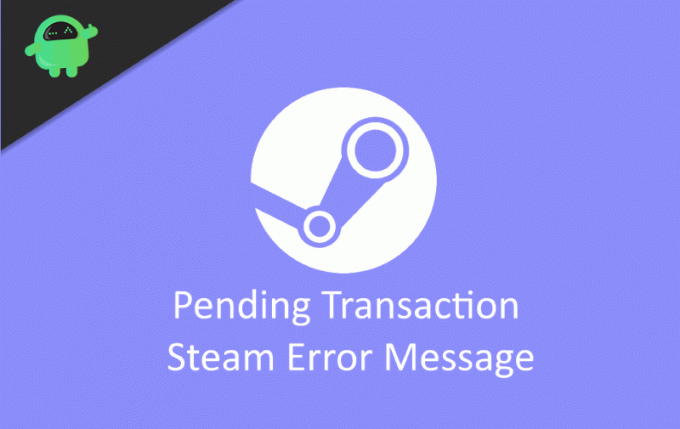
Indholdsfortegnelse
- 1 Hvad afventer transaktion Steam-fejlmeddelelse
- 2 Mulige årsager til Steam ventende transaktionsfejl
-
3 Sådan rettes ventende transaktion Steam-fejlmeddelelse
- 3.1 Metode 1: Annullering af andre ventende transaktioner
- 3.2 Metode 2: Kontroller, om der er problemer med Steam-server
- 3.3 Metode 3: Dobbeltkontrol af din Steam-region
- 3.4 Metode 4: Sluk VPN eller andre Proxy-applikationer
- 3.5 Metode 5: Bekræft standardvaluta
- 4 Konklusion
Hvad afventer transaktion Steam-fejlmeddelelse
På Steam kan du direkte købe enhver titel af din interesse, plus den tilbyder også forskellige Windows-spil og titler helt gratis. Nu klager mange Reddit-brugere over en meget almindelig fejl der forhindrer dem i at gennemføre deres transaktioner på Steam.
"Din transaktion kan ikke gennemføres, fordi du har en anden ventende transaktion for en eller flere varer i din kurv." - Uden ventende vare vises i købshistorikken: / fra Damp
FIX for "Din transaktion kan ikke gennemføres, fordi du har en anden ventende transaktion på din konto. " fra playatlas
Denne fejl siger, “Du har en anden afventende transaktion på din Steam-konto. ” Forestil dig, hvor frustrerende det ikke er at kunne downloade dine yndlingsspil. Så hvis du også står over for nøjagtigt det samme problem, skal du fortsætte med at læse denne artikel. I dag vil vi se, hvordan vi løser denne ventende transaktion Steam-fejl.
Kontroller også
Sådan spiller du Steam-spil på Chrome OS med Linux-support
Mulige årsager til Steam ventende transaktionsfejl
Før vi springer ind i konklusionen, bliver det vigtigt at vide, hvorfor vi står over for et så chokerende problem. Så lad os se på nogle af de mest almindelige årsager til denne fejl:
- Brugere finder muligvis denne 'Steam ventende transaktionsfejl' på grund af noget ufuldstændigt Steam-køb tidligere.
- 'Steam-ventende transaktionsfejl' vises vedvarende, måske fordi Steam-serveren er nede.
- Endelig, hvis ovenstående årsager ikke lever op til din situation, kan der opstå nogle fejlbehæftede problemer med din konto. I et sådant tilfælde skal du kontakte Steam-support for yderligere hjælp.
Sådan rettes ventende transaktion Steam-fejlmeddelelse
Der er et par metoder, hvorigennem du kan løse problemet med Steam-ventende transaktion. Følg disse metoder nøje for at slippe af med denne fejl og begynde at spille dine yndlingsspil:
Metode 1: Annullering af andre ventende transaktioner
Hvis du prøvede at købe spil på Steam tidligere og forsøgte at foretage betalinger, følg derefter nedenstående trin for at annullere alle dine mislykkede transaktioner:
Åbn Steam-applikationen på din konto, og gå til din konto. Tryk på knappen 'Kontooplysninger'.

Klik nu på linket 'Se købshistorik'. Det viser dig alle dine tidligere Steam-transaktioner.

Hvis du ser en afventende transaktion, skal du vælge den og klikke på Annuller denne transaktion.
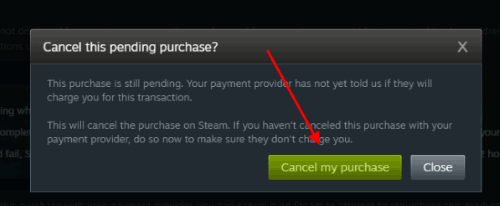
Klik til sidst på knappen 'Annuller mit køb'.
Metode 2: Kontroller, om der er problemer med Steam-server
Nogle gange, når Steam-websideserveren går ned, kan det resultere i at vise sådanne defekte fejl. Lad os derfor sikre os, om dette er den egentlige årsag til problemet:
Åbn en vilkårlig browser på din computer, og naviger til ‘downdetector.com.’ I øverste højre hjørne skal du gå til rullemenuen og vælge dit land.

Indtast Steam i søgefeltet, og tryk på Enter-knappen. Kontroller, om serveren er nede.

Hvis Steam-websideserveren er nede, skal du vente et stykke tid og kontrollere netværksstatus igen. Nu, hvis serveren kommer tilbage på sporet, skal du prøve at købe dine yndlings ting.
Metode 3: Dobbeltkontrol af din Steam-region
Steam driver sine tjenester i mange regioner og lande i verden. Det er meget muligt, at du med rette ved et uheld har ændret region eller oprindelsesland i dit spil. Så sørg for at kontrollere det i menuen Indstillinger og præferencer.
Metode 4: Sluk VPN eller andre Proxy-applikationer
Hvis du bruger VPN- eller Proxy-programmer på dit system, kan dette skabe en hindring, der kan medføre udvikling af sådanne fejl. Sørg for at slukke for alle dine VPN og andre proxy-programmer, før du foretager et Steam-køb.
Højreklik på proceslinjen på din skrivebordsskærm. Klik på 'Taskbar Manager' mulighed for at indlæse Taskbar Manager Window.

Vælg VPN- eller proxyprocessen, og tryk blot på knappen 'Afslut opgave'.

Gå derefter til fanen Start-up, find den VPN-tjeneste, der er aktiveret på dit system.
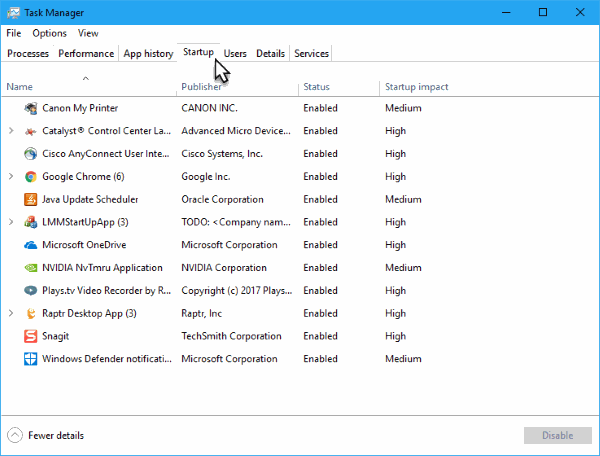
Til sidst skal du klikke på knappen 'Deaktiver' for at deaktivere processen.
Metode 5: Bekræft standardvaluta
I nogle tilfælde tildelte Steam dig automatisk en standardvaluta. For det meste er det US-dollar som standard, men når du logger ind, ændres valutaen automatisk som dit amt. For indiske brugere, dets INR, for østrigere, dets AUD osv.
Køb af et spil med en uoverensstemmende valuta vil blive blokeret af din bank under mistænkelig eller svigagtig aktivitet. Selvom du betaler med kreditkort, vises transaktionen som afventende i dit Steam-dashboard. Så sørg for at du betaler i samme valuta som pr. Land.
Konklusion
Steam er en god service, hvor du kan købe spil og andre tjenester. Men hvis du har en afventende transaktionsfejl på Steam, kan du ikke købe flere spil. Du kan følge disse tip for at løse problemet. Hvis disse løsninger ikke fungerer, kan du kommentere nedenunder med fejlkoden. Vi hjælper dig med det.
Editorens valg:
- Fix Fortnite Bug: Kosmetik, Skins, Pickaxe, Backbling ikke indlæses
- Aktiver tredjepersons kameravisning i Call of Duty Warzone
- Sådan spiller du COD Warzone uden abonnement på PC, PS Plus eller Xbox Live
- Hvad er Stadia Content Captures, og hvordan man tager skærmbillede eller videoer på Stadia?
Rahul er en datalogistuderende med en massiv interesse inden for tech og kryptokurrencyemner. Han bruger det meste af sin tid på enten at skrive eller lytte til musik eller rejse på usynlige steder. Han mener, at chokolade er løsningen på alle hans problemer. Livet sker, og kaffe hjælper.



